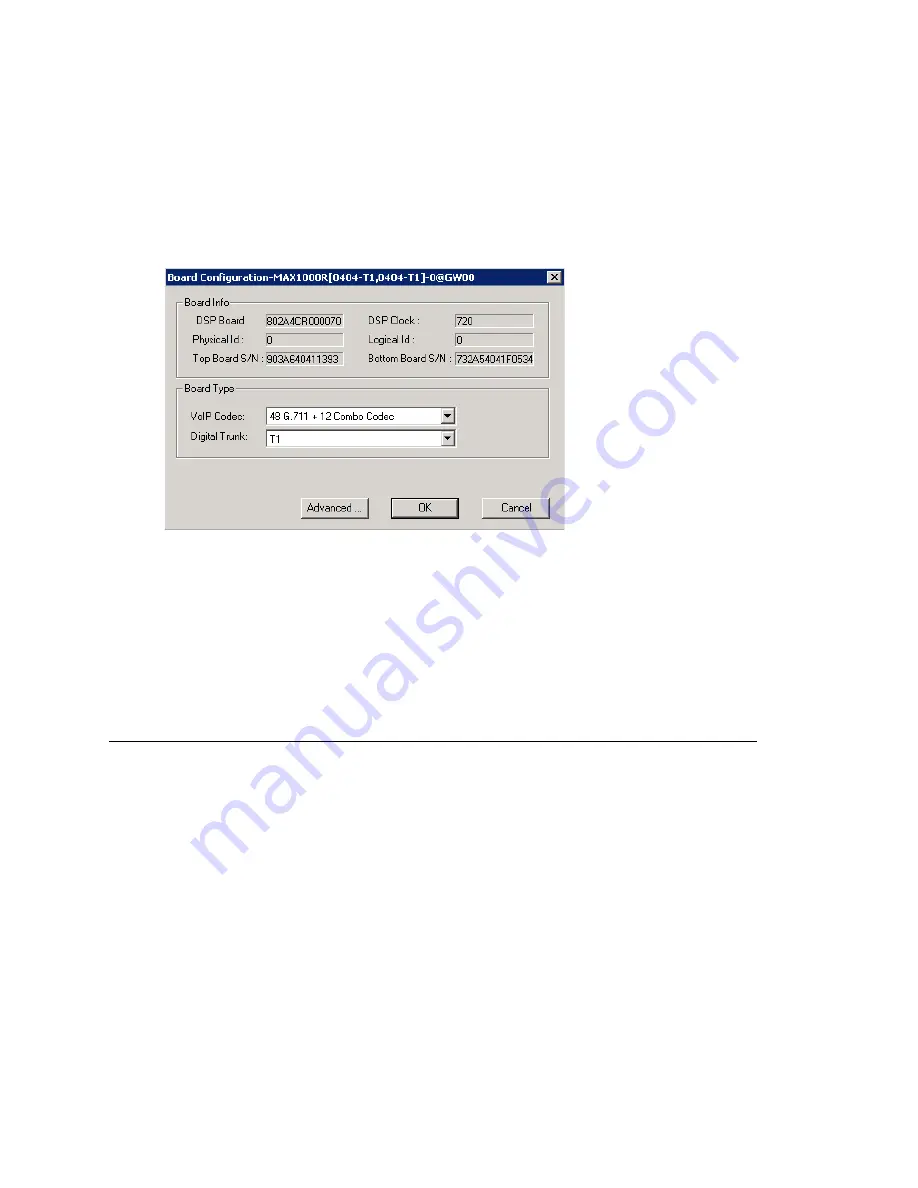
Chapter 11: Board Configuration
MAXCS ACC 6.5 Administration Manual 149
•
For information on configuring the T1/E1 trunk, see “Triton T1/E1 Trunk Properties”
on page 163.
•
For information on configuring the Triton Analog Trunk, see “Triton Analog Trunk GS/
LS Properties” on page 166.
•
For information on configuring a Triton Analog Line, see “Triton Analog Station Line
Properties” on page 202.
In the main Board Configuration dialog box for the MAX 1000/2000 board (see Figure 20
on page 148) clicking the
Board Configuration
button opens the following dialog box.
Figure 21. MAX 1000/2000 Board Configuration window
This dialog box displays the board serial number, top access card serial number, bottom
access card serial number, DSP clock, board ID, physical ID, and logical ID. You can
choose to configure the board as either T1 or E1, then click
OK
. Additional steps are
needed to further configure the CAS or PRI protocol in the Protocol Configuration
window, shown in Figure 9 and Figure 10.
(For information on adding and removing mobile trunks, see “Mobile Extension
Configuration” on page 249.)
Configuring the Virtual MobileExtSP Board
A simulated physical board—MobileExtSP board—is created in the Softswitch server
when you install the MAXCS system. This single MobileExtSP board handles all mobile
extensions, including those located in other gateways in a multi-gateway system.
Configuring the virtual MobileExtSP board is discussed on page 248 in the chapter
“Mobile Extension Configuration.”
Summary of Contents for MAX Communication Server ACC 6.5
Page 1: ...MAX Communication Server Administration Manual ACC 6 5 Update1 4 2010 4413 0001 6 5 Update1...
Page 14: ...xii MAXCS ACC 6 5 Administration Manual INDEX 467...
Page 16: ...2 MAXCS ACC 6 5 Administration Manual...
Page 36: ...Chapter 1 Overview 22 MAXCS ACC 6 5 Administration Manual...
Page 46: ...Chapter 2 System Requirements and Installation 32 MAXCS ACC 6 5 Administration Manual...
Page 88: ...Chapter 4 System Configuration 74 MAXCS ACC 6 5 Administration Manual...
Page 104: ...Chapter 6 Voice Mail Configuration 90 MAXCS ACC 6 5 Administration Manual...
Page 130: ...Chapter 9 Call Recording Configuration 116 MAXCS ACC 6 5 Administration Manual...
Page 134: ...Chapter 10 Application Extension Configuration 120 MAXCS ACC 6 5 Administration Manual...
Page 164: ...Chapter 11 Board Configuration 150 MAXCS ACC 6 5 Administration Manual...
Page 196: ...Chapter 13 In Call Routing Configuration 182 MAXCS ACC 6 5 Administration Manual...
Page 208: ...Chapter 14 Out Call Routing Configuration 194 MAXCS ACC 6 5 Administration Manual...
Page 240: ...Chapter 15 Extension Configuration 226 MAXCS ACC 6 5 Administration Manual...
Page 248: ...Chapter 16 Setting Up IP Extensions 234 MAXCS ACC 6 5 Administration Manual...
Page 262: ...Chapter 17 AltiGen IP Phone Configuration 248 MAXCS ACC 6 5 Administration Manual...
Page 272: ...Chapter 18 Mobile Extension Configuration 258 MAXCS ACC 6 5 Administration Manual...
Page 290: ...Chapter 20 Paging Group Configuration 276 MAXCS ACC 6 5 Administration Manual...
Page 318: ...Chapter 22 Workgroup Configuration 304 MAXCS ACC 6 5 Administration Manual...
Page 428: ...Chapter 29 TAPI Integration 414 MAXCS ACC 6 5 Administration Manual...
Page 474: ...460 MAXCS ACC 6 5 Administration Manual...






























